图老师小编精心整理的Photoshop合成恐怖气氛的雨夜效果希望大家喜欢,觉得好的亲们记得收藏起来哦!您的支持就是小编更新的动力~
【 tulaoshi.com - PS 】
先看效果图。
(本文来源于图老师网站,更多请访问http://www.tulaoshi.com/ps/)
首先打开玻璃素材,玻璃上面有一些水珠。
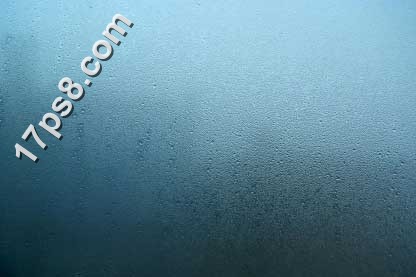
再打开墓地图片。

拖入文档中,图层模式柔光,再复制一层,添加蒙版去除多余部分。

导入骷髅素材,老外网站打不开,无法提供原始图片,就是把骷髅变形,脸拉长。使骷髅更恐怖些,图层模式叠加,效果如下。

前景色黑色输入HAPPY单词,图层模式柔光。

载入水滴笔刷前景色黑色点几下,图层模式柔光。

到网上搜雨滴图片,导入文档中,图层模式叠加,不透明度70%左右。
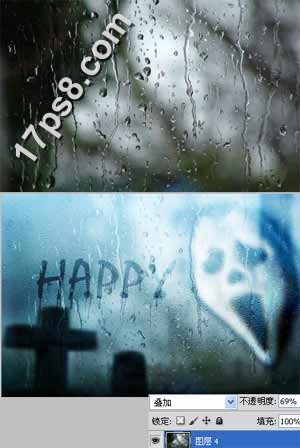
网上搜斜纹素材,图层模式叠加,不透明度85%,最终效果如下,是不是很简单?

来源:http://www.tulaoshi.com/n/20160216/1569259.html
看过《Photoshop合成恐怖气氛的雨夜效果》的人还看了以下文章 更多>>